一、问题描述
提示:使用右键-属性-打开方式,选错了应用程序,我这里选wps.exe,选成了ksolaunch.exe,然后就在右键中出现了一个无效的打开方式,很别扭。
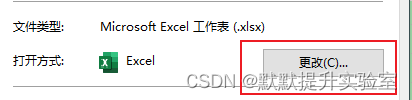

二、解决方案:
在学习多篇文章关于如何删除多余打开方式的文章后发现,要删除这个多余的打开方式,只要去注册表找到相应的字段,删除即可。
-
现备份一下当前的注册表
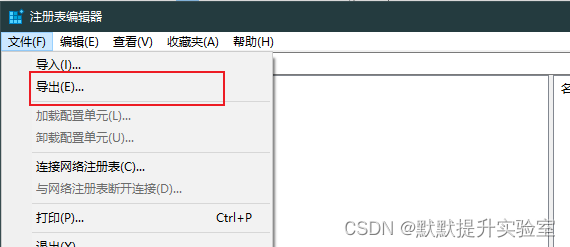
-
你得知道你选错的应用程序名称,方便在注册表中筛选【ctrl+F】,之后按【F3】可以继续搜索,我这里搜索的wps,实际应该搜索【ksolaunch】
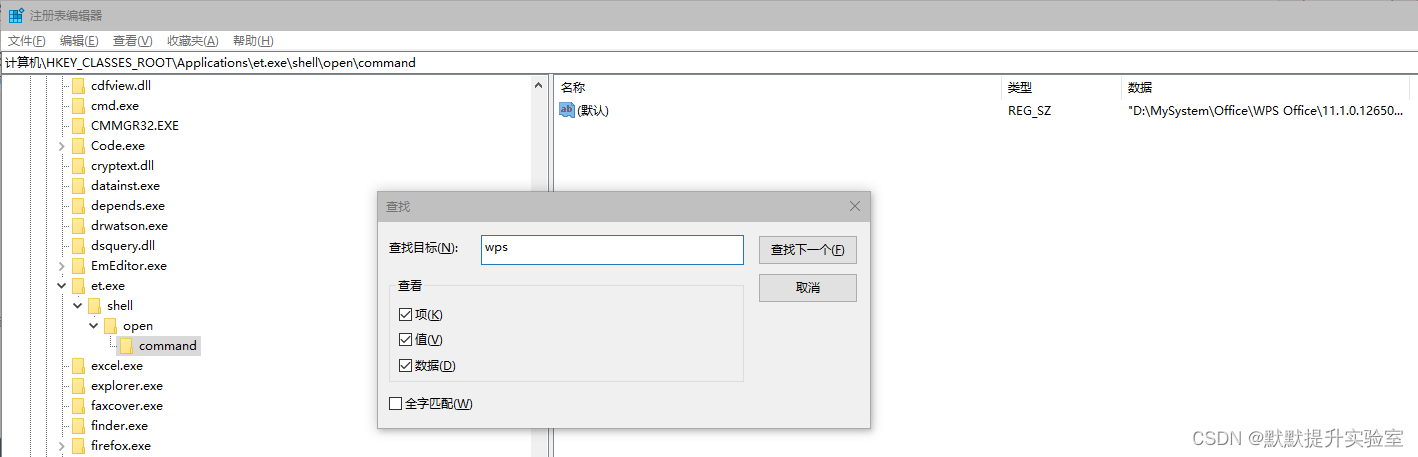
找到了如下位置存在错误注册字段:
计算机\HKEY_CLASSES_ROOT\Local Settings\Software\Microsoft\Windows\Shell\MuiCache
计算机\HKEY_CLASSES_ROOT\wps_auto_file\shell\open\command
计算机\HKEY_CURRENT_USER\SOFTWARE\Classes\Applications\ksolaunch.exe\shell\open\command
- 删除对应的注册表字段
发现删除最后一个位置的字段后,无效的打开方式没了。

三、总结
- 问题出在注册表,
- 查找对应注册表中你选错的应用程序,
- 删除即可
四、参考链接
win10删除.x文件的在“你要如何打开这个文件”的某个无效应用
如能帮你解决问题,请点赞收藏评论,帮助更多的人解决问题。